如何用EV剪辑让手机中播放电脑视频?
更新日期:2023-09-23 09:36:56
来源:系统之家
手机扫码继续观看

如何在手机中播放电脑视频?在电脑上录制了一段小视频,将其导入手机进行播放、却失败了,这该怎么办呢?如何设置才能让电脑视频在手机上正常播放?下面,小编就为大家介绍下用EV剪辑让手机中播放电脑视频方法。
如果你的原始视频分辨率为1280X720,需要将分辨率调整为360x640,才能在手机上播放。
1、打开EV剪辑工具,点击【新建】,选择高级,将分辨率自定义为360X640(或其他),新建画布。
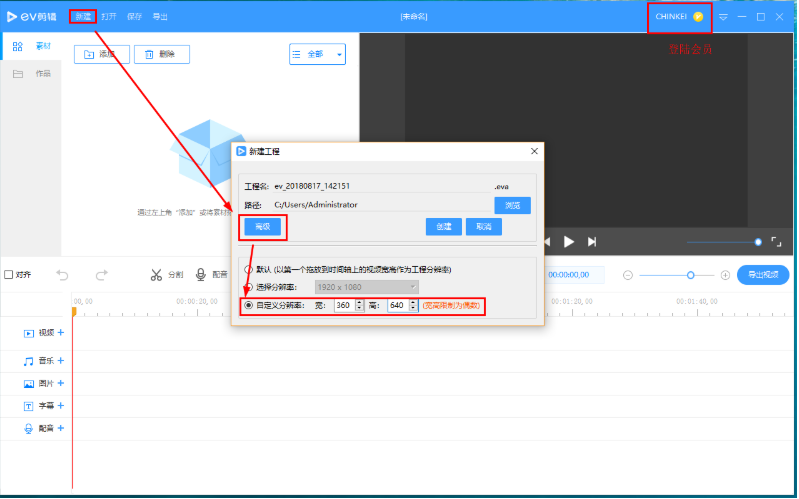
2、将原始视频添加到素材区,将视频拖到视频轨道并双击,选择【画面裁剪】,调整黄色的线框(可拖动)直到自己想要的位置,点击返回即可。
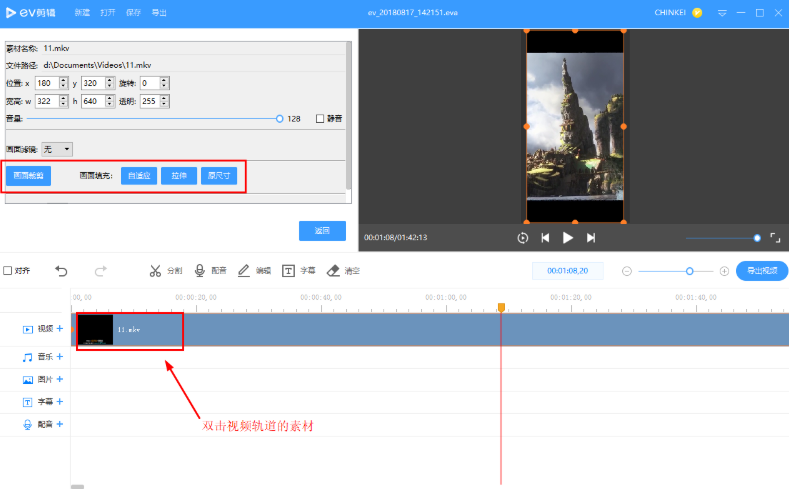
3、如果视频画面没有完全处于一个方框中,点击【分割】工具,将视频分为几个部分,然后分别进行画面裁剪。注意:同一条轨道上的素材之间不能有空隙,否则导出会出现黑屏。
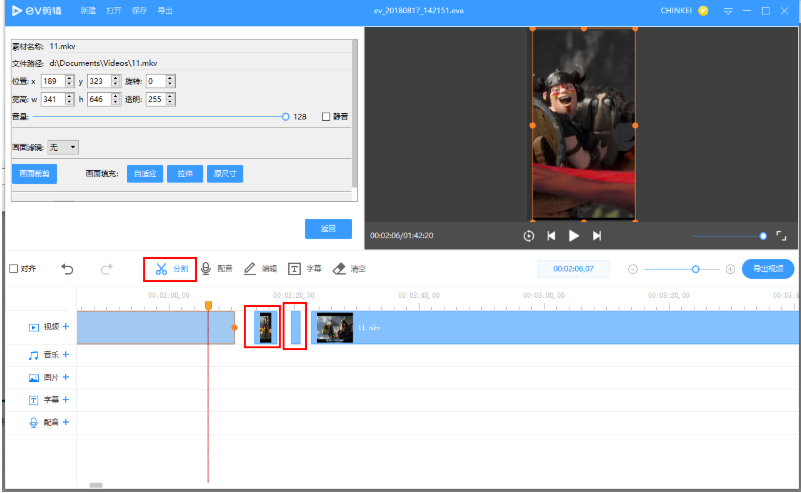
以上就是小编为大家介绍的用EV剪辑让手机中播放电脑视频方法。更多相关教程敬请关注系统之家。
该文章是否有帮助到您?
常见问题
- monterey12.1正式版无法检测更新详情0次
- zui13更新计划详细介绍0次
- 优麒麟u盘安装详细教程0次
- 优麒麟和银河麒麟区别详细介绍0次
- monterey屏幕镜像使用教程0次
- monterey关闭sip教程0次
- 优麒麟操作系统详细评测0次
- monterey支持多设备互动吗详情0次
- 优麒麟中文设置教程0次
- monterey和bigsur区别详细介绍0次
系统下载排行
周
月
其他人正在下载
更多
安卓下载
更多
手机上观看
![]() 扫码手机上观看
扫码手机上观看
下一个:
U盘重装视频












